Se desejar instalar seu próprio servidor web no Windows 10 ou Windows 11, isso é possível. Não é nada complicado.
Existem pacotes de aplicativos que permitem iniciar um servidor web em um ambiente Microsoft Windows com bastante facilidade. Discutimos esse pacote nesta dica para PC. Este é o pacote AMPPS. AMPPS é novamente uma coleção de diferentes requisitos de servidor web “uma pilha”. Isso é mais conhecido como pacote WAMP.
WAMP significa “Windows”, “Apache”, “MariaDB” e “PHP”. Windows é o sistema operacional, Apache é o servidor web, MariaDB é o servidor de banco de dados e PHP é uma das linguagens de script suportadas.
A grande vantagem do AMPPS é que ele é muito fácil de instalar. Além da fácil instalação, também é possível adicionar aplicativos de servidor web à instalação e você pode gerenciá-lo facilmente através de um painel.
Após a instalação você pode adicionar aplicativos, como WordPress e outros sistemas de gerenciamento de conteúdo. Você pode instalar esses aplicativos com um único clique através do “Instalador automático Softaculous”. Existem mais de 400 aplicativos diferentes que você pode instalar.
O AMPPS é gratuito para uso em um único PC. Além disso, você pode usar aplicativos gratuitos e aplicativos não pagos. Também há suporte apenas para uma versão PHP e você pode gerenciar um domínio com ela, gerenciar MySQL, mas não pode usar suporte AMPPS. Os recursos restantes estão disponíveis em seu site por uma taxa anual.
Instale seu próprio servidor web no Windows
AMPPS oferece suporte aos seguintes sistemas operacionais Windows:
Windows 11, 10, 7 (SP1+), 8, Vista
Servidor Windows 2022, 2019, 2016, 2012
Windows XP ou Windows Server 2008 ou inferior não são suportados. Você pode baixar uma versão compatível do AMPPS para essas plataformas.
Para começar, baixe o AMPPS no link abaixo:
Após o download você pode iniciar o processo de instalação. Pode haver requisitos adicionais para instalação além do AMPPS.
Este é o “Microsoft Visual C++”. Permita que esta instalação use AMPPS.
Após a instalação, são necessários requisitos adicionais de servidor web. Isso diz respeito a PHP, PhpMyAdmin, MySQL e Softaculous. Clique em Continuar para instalar esses pré-requisitos.
Enquanto o Firewall do Windows ativo está no seu computador, então você precisa instalar o “servidor Apache HTTP” e o “MySQL” permitir no firewall. Clique no botão “permitir acesso”.
Após uma instalação bem-sucedida, você verá o painel do administrador do AMPPS na bandeja do sistema do Windows. Está à esquerda da hora e da data.
Ao clicar com o botão direito e escolher “Restaurar” você verá o painel do administrador.
Você verá seis ícones diferentes no menu.
O primeiro ícone é “Opção”. Ao clicar na opção você pode gerenciar diversas configurações no painel de administração do AMPPS, como licenças e muito mais.
O segundo ícone abre o navegador em “localhost”. Este é o diretório padrão onde os arquivos do seu servidor web são armazenados.
O terceiro ícone abre o navegador em: http://localhost/ampps/. Aqui você pode configurar AMPPS e instalar aplicativos. Esses aplicativos estão localizados à esquerda em diferentes categorias. Observe que vários aplicativos exigem uma licença anual.
O quarto ícone abre o “AMPPS – Painel de administração” via: http://localhost/ampps-admin/
Aqui você pode gerenciar AMPPS como servidor, comprar ou alterar uma licença. Atualize quaisquer scripts, obtenha informações sobre o número de usuários ativos em seu site e muito mais.
O quinto ícone abre a pasta do servidor web HTTP padrão do servidor web para AMPPS. Esta é a pasta C:\Arquivos de Programas\Ampps\www\.
O último ícone no menu AMPPS fornece acesso aos aplicativos que o AMPPS instala. Estes são o servidor web Apache, MySQL, PHP, MongoDB e muito mais.
Naturalmente, é necessário algum conhecimento de servidores web, etc. para instalar um servidor web no Windows via AMPPS. É imediatamente um dos aplicativos mais fáceis de usar para iniciar um servidor web. É importante que você verifique regularmente se há novas atualizações.
Como alternativa totalmente gratuita, você pode usar o Servidor web Microsoft IIS considerar.
Espero que isso tenha ajudado você. Obrigado por ler!

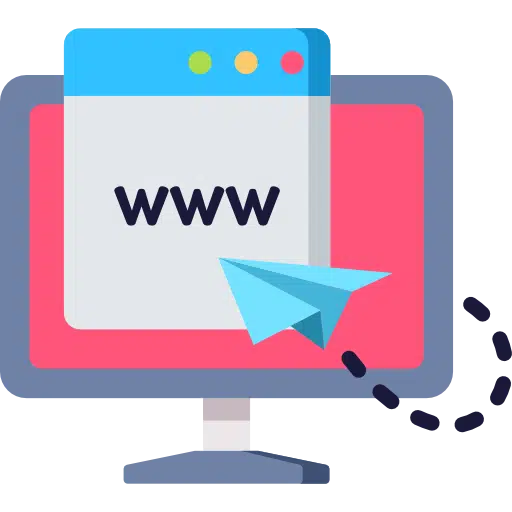
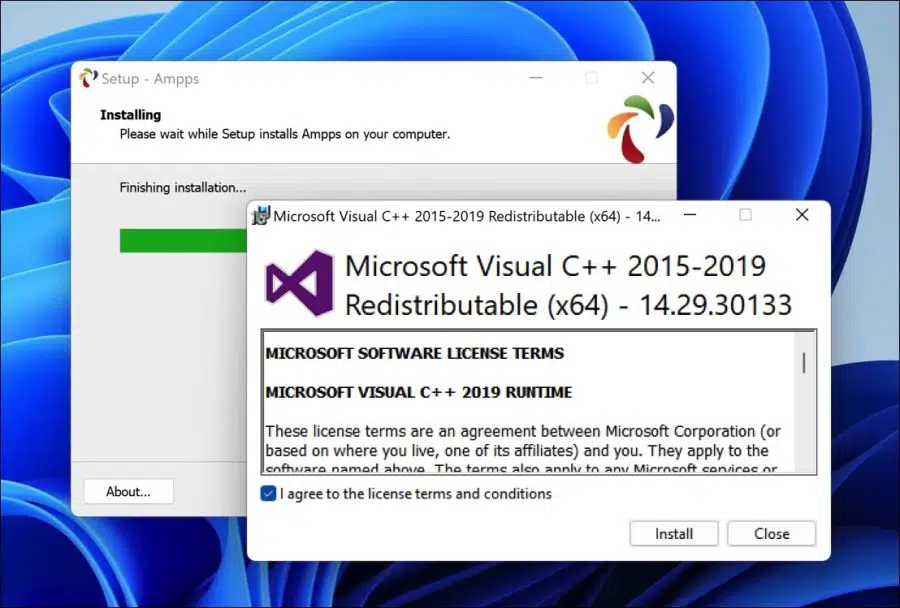
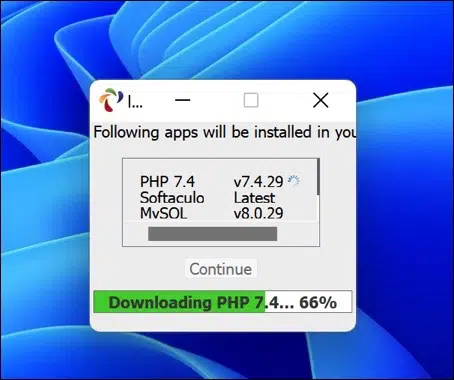
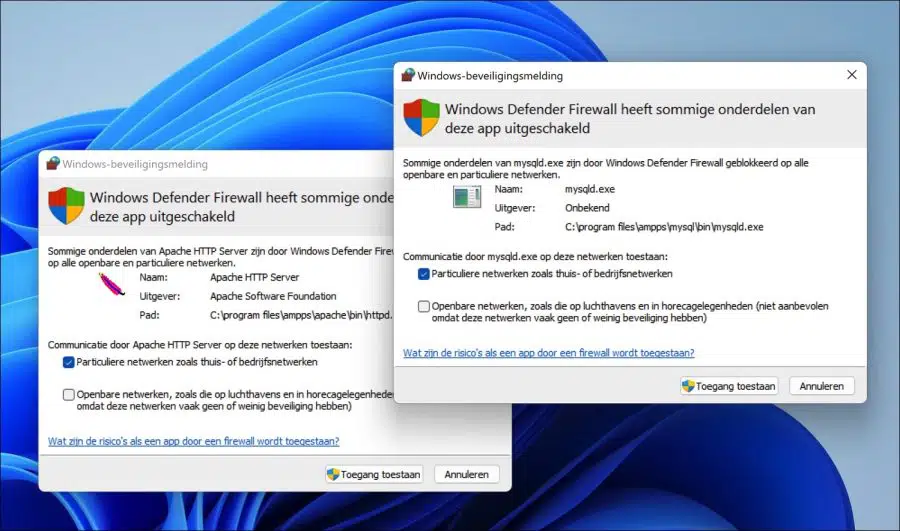
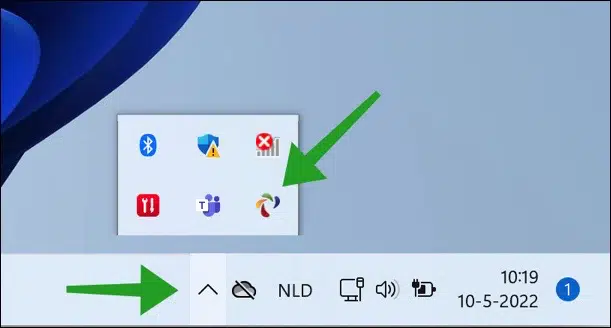
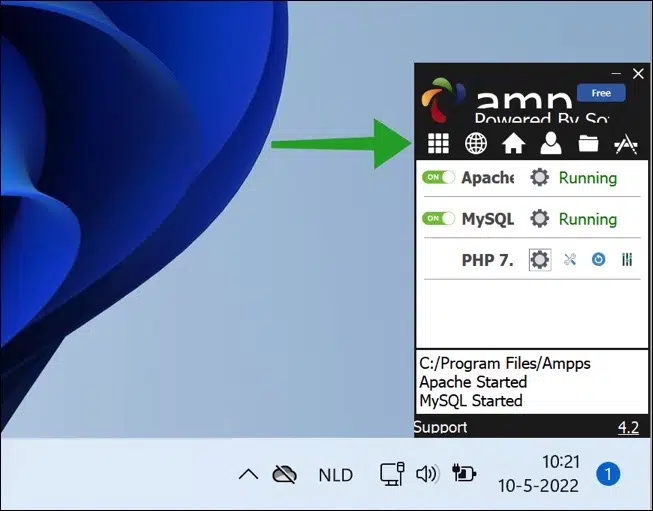
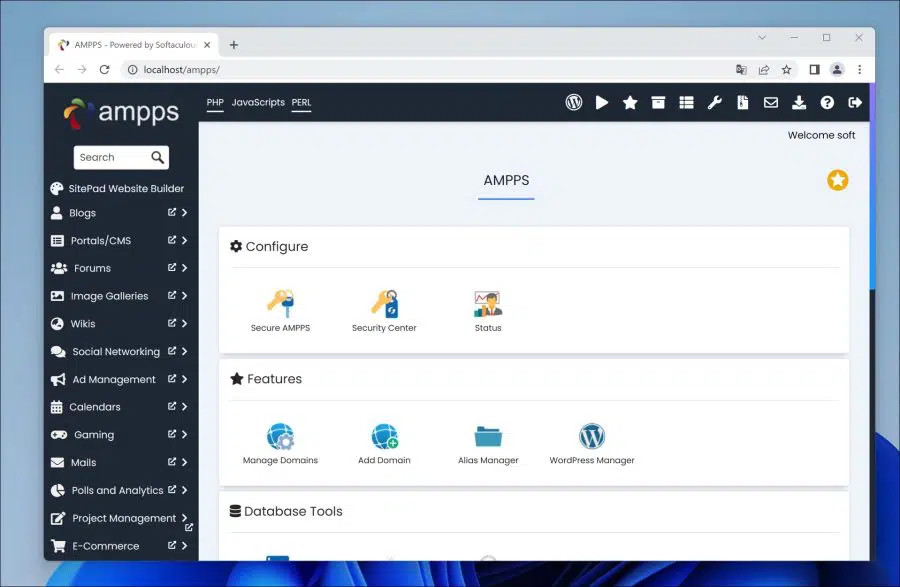
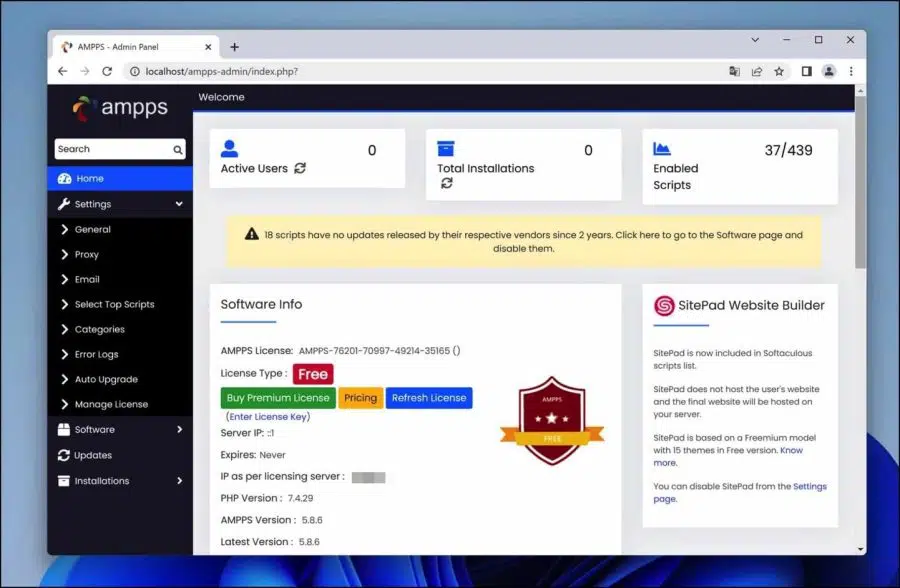
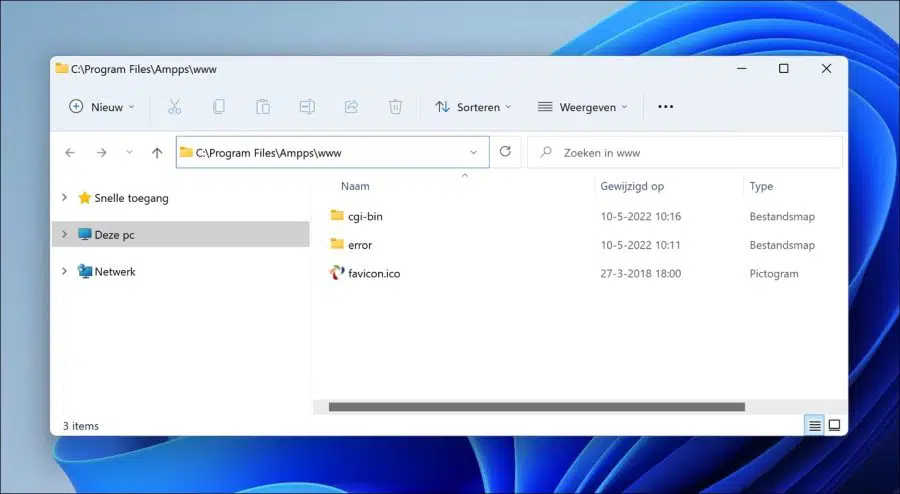
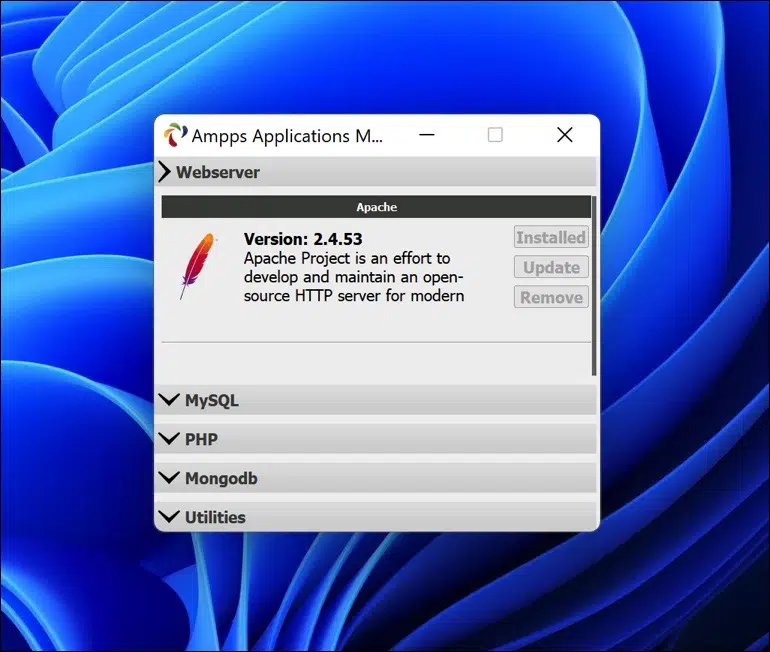
Em primeiro lugar, obrigado pela sua explicação clara!
Minha dúvida: onde coloco meus arquivos php e mysql por exemplo para executá-los? Talvez na pasta C:\Program FIles\Ampps|www\?
Agradecemos antecipadamente, cumprimentos, Joop.
Olá, isso está afirmado no artigo. Isso é realmente padrão: C:\Program Files\Ampps\www\
Lá você coloca arquivos HTML, PHP. Boa sorte!